- STUDIO
- 2023.08.22
オーディオ編集・録音用フリーソフト『Sound Engine』を使用した無音の挿入方法について
今回、ご紹介する「Sound Engine」は、Windows向けのオーディオ編集・録音用のフリーソフトです。そのSound Engineを利用し、今回はスクリプトを使って、無音の挿入を行う方法を、ご紹介します。
関連リンク:Sound Engine公式サイト
無音の挿入
「Sound Engine」を起動すると、この様な画面が開きます。今回は、中段のツールバーにある「スクリプト」を選択して、スクリプトを書き込んでいきます。早速、無音を挿入するスクリプトを入力していきましょう。
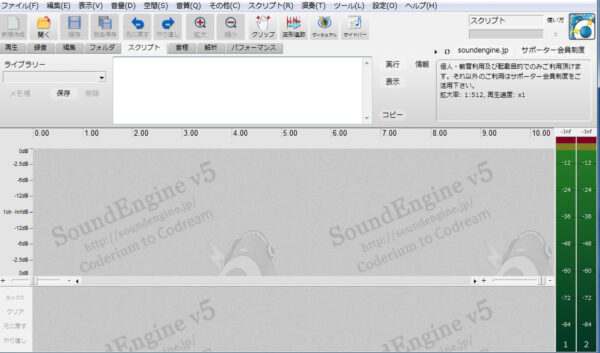
無音を挿入する、実際のスクリプト
ファイルの読み込み
- [Folder Open]
無音を挿入 する関数
- [Side Insert Silence]
頭の無音時間
- Parameter1=0.5
最後の無音時間
- Parameter2=0.5
- パラメーターの単位は「sec」
ファイルの保存
- [Folder Save]
フォーマットの指定
- Extension=wav
裏で動いている処理内容は、以下の様なイメージです。「Folder Open」は、オーディオファイルを読み込む関数です。
- [x , fs] = WaveData ファイルの読み込み
- x = [ 0 , 0.2 , -0.5 , -0.58 …… ] オーディオデータ
- fs = 48000 サンプリング周波数
「Side Insert Silence」 は、前後に無音を挿入する関数です(読み込んだ音源のサンプリング周波数を元にして、任意の秒数に値するサンプル数分0(無音)を付け足します)。 Parameter1に、頭に無音を挿入する秒数を代入します。
- t = Parameter1 = 0.5 秒数
- fs × t = 24000 無音を挿入するサンプル数
- pre_zeros = zeros(1 , fs × t ) = [ 0,0,0,0,0,0…24000個] 無音の作成
- tmp = [ pre_zeros , x ] 無音の挿入
- Parameter2に最後に無音を挿入する秒数を代入
- t = Parameter2 = 0.2 秒数
- fs × t = 4800 無音を挿入するサンプル数
- post_zeros = zeros(1 , fs × t ) = [ 0,0,0,0,0,0…9600個] 無音の作成
- xx = [ tmp , post_zeros ] 無音の挿入
[Folder Save] は、オーディオファイルを保存する関数です。Extension = wav フォーマットをwavに指定します。
- Data.wav = [xx , fs] ファイルの書き出し
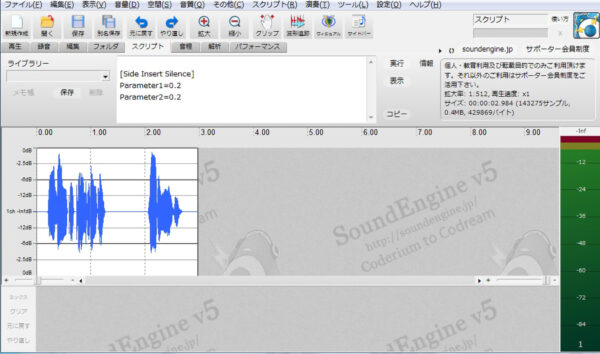
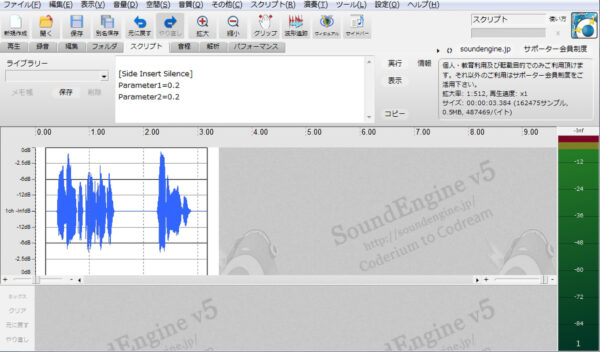
スクリプトを使う事で、膨大なファイルを一括で処理する事ができるため、非常に効率的です。無音の挿入以外にも、カットやフェード処理することも可能なので、扱える様になると便利です。
結び
Sound Engine は個人的に普段から使用しているのですが、スクリプトを作成して自動処理を行うことができるフリーソフトは少ないので、とても重宝しています。他にもフェードインやフェードアウト、無音を検知して削除するというプログラムなども組み込むことができます。ぜひ皆さんも使ってみてください。 (ソフトウェアのご利用をお考えの場合は、利用規約を十分にご確認の上、ご使用ください)
また、私はエディターチームに所属しているのですが、こちらでは収録した音声の編集などを行なっております。業務の効率化を図りながら、チームで連携してスムーズな作業が行えるよう常日頃からアイデアを出し合っています。皆さん丁寧で確実な方々ばかりです。当方も効率の良い手順や、確認漏れのない手順を意識し、日々学んでおります。少しでも皆様の参考になりましたら幸いです。
音源制作・編集等でお困りごとなどございましたら、是非、MIT STUDIOまで、ご相談・お問合せ、お待ちしております。
著者:宮崎 翔也(エディター)




